ps绘制逼真的汽车前灯教程(3)
第11步
现在,返回在车灯,到灯,选择黑色小圆圈,您已创建以前,去编辑>“粘贴到。马上去“编辑>变换,发挥,直到它完全适合在圈内。此步骤后,你已经完成了第一个灯泡。现在,为了使侧面大灯的部分灯的反射,选择整灯,并进入“编辑>合并拷贝。之后,按CTRL + V将其粘贴。它适合在身边变换车灯的一部分,低层的不透明度,约~10%。

第12步
现在,对于其他3个圆筒灯,你可以重复3-12步的整个过程,从组Lamp1或合并所有图层,复制该层,只适合于形状。但我建议你至少重复,在灯的前面部分的程序,它包括2圈和光明。
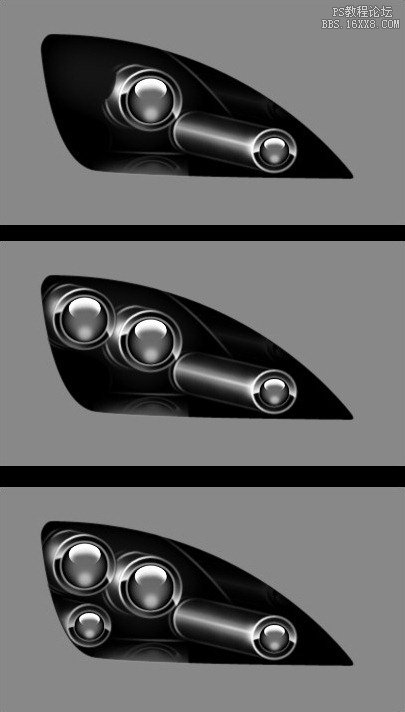
第13步
让我们的信号灯。创建一个新组,并将其命名布林克。创建一个新层,并作出这样一个选择以下的初步形成。填充黑色颜色。现在,下面的形状再次作出了第一次中东的另一选择,并要通过复制到“图层>新建>”图层。现在有选择了充满层,创建一个新层。拥有一个大型非硬度画笔和白色的颜色,填充约~29%的底部,然后低层的不透明度一半的选择。此过程重复一遍,但这次填充选区少一点,不低的这层不透明度。
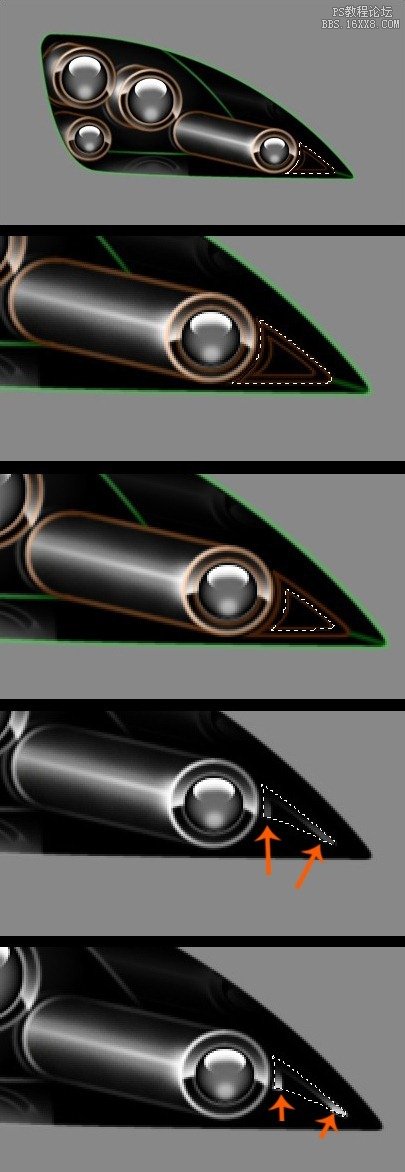
第14步
创建一个新层,重新选择的信号灯,并具有同样的画笔和白色颜色填充了一下从底部选择。然后低层的不透明度约~30%。在此之后,重新选择信号灯,并创建一个新层。进入“编辑>中风,中风2px,白的颜色,和中心位置。使用擦除工具,像我一样。然后重新选择的小三角形,并创建一个新层。进入“编辑>中风,中风2px,白的颜色,和中心位置。较低层的不透明度~21%左右。
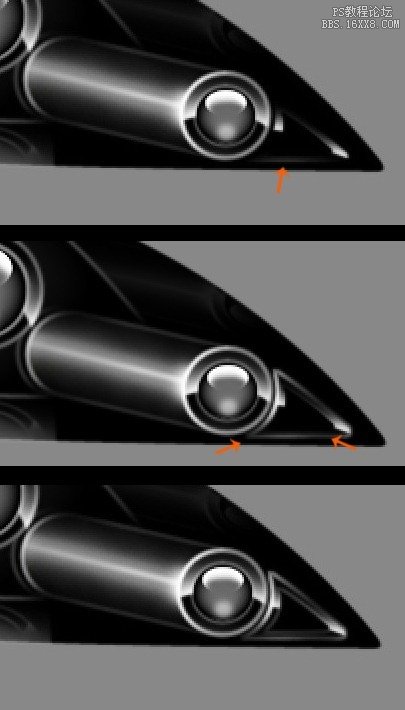
第15步
创建尺寸200x200和透明背景的新文件。组成一个三角形的选择,创建一个新层,填充橙色#FF5A00颜色。去层的混合选项,在内发光,设置这些值。德内发光的颜色是#FFB400
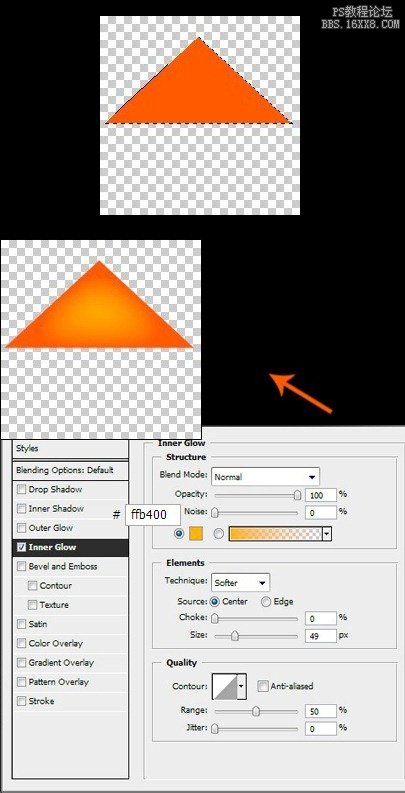
第16步
接着,创建一个新层,并作出这样的选择。选择画笔工具,并具有白色约~100px的非硬度刷,填满它顺利地从顶部。然后,创建一个新层,用~50像素非硬度画笔和白色的颜色,做出在三角形的底部点,科技教育~49%左右,在覆盖层和低层的不透明度。合并所有这些层中,选择三角形,并加以复制。
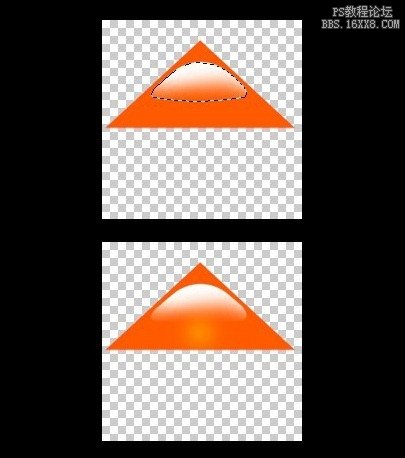
学习 · 提示
相关教程







